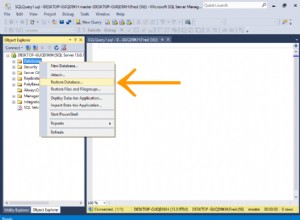यदि आपने अपनी Red Hat मशीन पर SQL सर्वर स्थापित किया है, तो आपको इससे जुड़ने और क्वेरी चलाने आदि के लिए कुछ उपकरणों की आवश्यकता होगी।
sqlcmd और बीसीपी उपयोगिताएँ सबसे सामान्य कार्यों को करने में आपकी मदद करने के लिए कुछ अच्छे विकल्प हैं।
sqlcmd और bcp क्या हैं?
- sqlcmd is एक कमांड-लाइन उपयोगिता है जो तदर्थ, T-SQL कथनों और स्क्रिप्ट के इंटरैक्टिव निष्पादन और T-SQL स्क्रिप्टिंग कार्यों को स्वचालित करने के लिए है।
- बीसीपी (बल्क कॉपी प्रोग्राम) एक उपयोगिता है जिसका उपयोग SQL सर्वर तालिकाओं में बड़ी संख्या में नई पंक्तियों को आयात करने या डेटा फ़ाइलों में डेटा को डेटा निर्यात करने के लिए किया जा सकता है।
इंस्टॉलेशन
sqlcmd installing को स्थापित करते समय मेरे द्वारा उठाए गए कदम नीचे दिए गए हैं और बीसीपी Red Hat Enterprise Linux (RHEL) 8.3 पर।
Microsoft Red Hat रिपॉजिटरी विन्यास फाइल डाउनलोड करें:
sudo curl -o /etc/yum.repos.d/msprod.repo https://packages.microsoft.com/config/rhel/8/prod.repo
यदि आपके पास आरएचईएल का कोई भिन्न संस्करण है, तो आपको /rhel/8/ . को बदलने की आवश्यकता हो सकती है लागू संस्करण संख्या को दर्शाने के लिए।
यदि आपके पास mssql-tools . का पिछला संस्करण है स्थापित होने पर, निम्न कोड सभी पुराने यूनिक्सोडबीसी पैकेजों को हटा देगा:
sudo yum remove unixODBC-utf16 unixODBC-utf16-develयदि आप निश्चित नहीं हैं, तो आप आगे बढ़ सकते हैं और इसे वैसे भी चला सकते हैं। यदि यह पहले से स्थापित नहीं है, तो यह केवल रिपोर्ट करेगा कि करने के लिए कुछ नहीं है।
अब आप mssql-tools स्थापित कर सकते हैं यूनिक्सोडबीसी डेवलपर पैकेज के साथ:
sudo yum install -y mssql-tools unixODBC-devel
आपको लाइसेंस शर्तों को दो बार स्वीकार करने के लिए प्रेरित किया जाएगा। यदि आप शर्तों से सहमत हैं, तो YES दर्ज करें दोनों अवसरों पर।
पाथ में जोड़ें
आप वैकल्पिक रूप से /opt/mssql-tools/bin/ जोड़ सकते हैं अपने PATH पर्यावरण चर के लिए, ताकि आप पूरा पथ प्रदान किए बिना उपकरण चला सकें।
sqlcmd/bcp . बनाने के लिए लॉगिन सत्र के लिए बैश शेल से पहुँचा जा सकता है:
echo 'export PATH="$PATH:/opt/mssql-tools/bin"' >> ~/.bash_profilesqlcmd/bcp . बनाने के लिए इंटरैक्टिव/गैर-लॉगिन सत्रों के लिए बैश शेल से पहुँचा जा सकता है:
echo 'export PATH="$PATH:/opt/mssql-tools/bin"' >> ~/.bashrc
source ~/.bashrcSQL सर्वर से कनेक्ट करें
अब जब कमांड-लाइन टूल इंस्टॉल हो गए हैं, तो आप SQL सर्वर से कनेक्ट करने के लिए कमांड-लाइन टूल्स का उपयोग कर सकते हैं।
निम्नलिखित दर्ज करें, लेकिन बदलें <YourPassword> अपने स्वयं के पासवर्ड के साथ:
sqlcmd -S localhost -U SA -P '<YourPassword>'
वैकल्पिक रूप से, आप -P '<YourPassword>' . को छोड़ सकते हैं और इसके बजाय आपको इसके लिए प्रेरित किया जाएगा।
यह उदाहरण मानता है कि आपके पास स्थानीय मशीन पर SQL सर्वर स्थापित है।
रिमोट इंस्टेंस से कनेक्ट करने के लिए, localhost बदलें मशीन के नाम या आईपी पते पर, और फ़ायरवॉल पर लागू पोर्ट को खोलना सुनिश्चित करें (पोर्ट 1433 SQL सर्वर के लिए डिफ़ॉल्ट है)।
एक बार जब आप सफलतापूर्वक कनेक्ट हो जाते हैं, तो आपको एक ऐसा संकेत दिखाई देना चाहिए जो इस तरह दिखता है:
1>
यहां से, आप डेटाबेस बना सकते हैं, क्वेरी चला सकते हैं, और बहुत कुछ कर सकते हैं।
अभी के लिए, SQL सर्वर के अपने संस्करण की जाँच करने के लिए निम्न कोड दर्ज करें:
SELECT @@version
GOआपको कुछ इस तरह दिखना चाहिए:
Microsoft SQL Server 2019 (RTM-CU8) (KB4577194) - 15.0.4073.23 (X64) Sep 23 2020 16:03:08 Copyright (C) 2019 Microsoft Corporation Developer Edition (64-bit) on Linux (Red Hat Enterprise Linux 8.3 (Ootpa))